Castorama 750092 Mode d'emploi
Ci-dessous, vous trouverez de brèves informations pour Prise programmable Wi-Fi. La prise programmable Wi-Fi vous permet d'allumer, d'éteindre et de programmer vos appareils électriques à distance. Elle simule une présence avec un mode spécifique et offre une fonction de marche/arrêt différé. L'application gratuite facilite le contrôle, et la fonction IFTTT permet de définir des scénarios avec la station de surveillance de la qualité de l'air intérieur Otio.
PDF
Télécharger
Document
Notice d’utilisation Réf. 750092 Prise programmable Wi-Fi 1. Présentation La prise programmable Wi-Fi au design élégant et discret vous permet d’allumer, éteindre ou programmer tout appareillage électrique depuis n’importe où et à partir de votre smartphone ou votre tablette. Pour simuler une présence, rien de plus simple, cette prise vous offre un mode spécifique qui simule la présence en allumant et éteignant vos éclairages de manière aléatoire durant la période horaire choisie. Pour votre confort, cette prise Wi-Fi vous offre une fonction de marche/ arrêt différé de votre équipement électrique. L’application, gratuite, très simple et intuitive permet de piloter aisement cette prise et la station de surveillance de qualité d’air Otio (ref 880001). Une seule application suffit pour les produits compatibles. Pour votre confort, sa fonction IFTTT (If This Then That) vous permettra de définir de nombreux scénarios lorsque vous l’associerez avec la station de surveillance de la qualité de l’air intérieur réf. 880001. Une véritable interaction sera alors exercée par la station sur vos appareillages électriques dès que les paramètres environnementaux auront atteint ou dépassé les limites que vous aurez définies. 2. Téléchargement de l’application Scanner le QR code suivant pour installer l’application sur votre smartphone ou votre tablette. IMPORTANT : votre smartphone doit être configuré pour autoriser l’installation d’applications en provenance de sources inconnues. Accepter toutes les demandes d’autorisations. 2 ou télécharger l’application e Smart Home depuis App store ou Google Play : Lien App store https://itunes.apple.com/cn/app/e-smart-home/ id909596032?l=en&mt=8 Lien Google play https://play.google.com/store/apps/details?id=com.broadlink. neutralapp&hl=fr Compatible avec Android 4.0 / iOS 7.0 et supérieur. 3. Familiarisez-vous avec votre nouvel équipement Indicateur lumineux Bouton d’appairage Marche/arrêt manuel 3 4. Préparez votre équipement Branchez votre prise Activez le Wi-Fi sur le routeur Wi-Fi (box) et sur le smartphone Lancez l’application 5. Lancer l’application e-Smart Home Première utilisation Lors de la première utilisation, l’application nécessite un code d’activation pour fonctionner. ATTENTION : Veillez à bien conserver cette notice et ce code d’activation ! Il vous sera nécessaire en cas de réinstallation de l’application. Après avoir lancé l’application la fenêtre suivante apparait : 4 Scanner le QR code suivant : Ou bien saisir le code d’activation : d09bf Connection à votre compte utilisateur Si vous ne possédez pas de compte, enregistrez-vous : 1. Appuyez en bas de votre écran pour la création de votre compte 1 5 2 2. Renseignez, dans l’ordre : a. Votre adresse email b. Votre mot de passe c. Votre nom d’utilisateur Si vous le souhaitez, vous pouvez ajouter une photo à votre compte en sélectionnant Ajouter une image. Puis cliquez sur « S’inscrire ». 3. Sélectionnez, ensuite vos paramètres régionaux. NB : Si l’écran ci-dessous ne s’affiche automatiquement, allez dans le menu > Paramètres > Région 6 1 2 Vous devez redémarrer l’application une fois la région définie. 7 Si vous possédez déjà un compte, connectez-vous: 1. Renseignez dans l’ordre : a. Votre adresse email b. Votre mot de passe Puis cliquez sur « Se connecter ». 6. Appairez votre équipement 1. Branchez la prise sur une prise de courant 230V. 2. L’indicateur lumineux se met à clignoter rapidement 5-6 fois par seconde, ce qui signifie que la prise est en attente de configuration. Si l’indicateur lumineux ne clignote pas, presser et maintenir le bouton d’appairage enfoncé jusqu’à ce que l’indicateur clignote rapidement. 8 3. Sur votre application : Appuyez sur le bouton « + » situé en haut à droite de l’écran principal de l’application : 9 Un menu apparait, cliquez sur « Ajouter un périphérique » : Renseignez dans l’ordre votre nom de réseau Wi-Fi puis votre mot de passe réseau et cliquez sur «Configurer» : 10 Au bout de quelques instants, l’indicateur lumineux sur la prise s’arrête de clignoter : La prise wifi est configurée. Si l’indicateur clignote lentement, la station ne peut pas se connecter avec votre routeur Wi-Fi ou votre Box, vérifiez votre mot de passe Wi-Fi et recommencer l’opération d’appairage. Si l’indicateur clignote rapidement, la station n’a pas reçue la commande de configuration, recommencer l’opération d’appairage. 11 7. Utilisez votre prise L’icône de la prise wifi apparaît sur la page « Contrôle ». Cliquez sur l’icone correspondant au produit. Vous pouvez aussi cliquer sur le signe « + », puis sur « liste des périphériques ». L’écran ci-dessous s’affiche : Cliquez ensuite sur le bandeau correspondant à votre prise. 12 L’écran principal de l’application s’affiche : Appuyez sur ON pour éteindre, puis sur OFF pour rallumer. Votre prise est prête à fonctionner. NB: La prise peut-être allumée ou éteinte en appuyant sur le bouton Marche/Arrêt manuellement. 13 8. Configurer la prise Cliquez sur l’icône des paramètres Cliquez sur « Happy Smart Switch » : 14 : Cliquez sur pour personnaliser l’icône avec une photo en suivant les instructions : L’écran ci-dessous s’affiche : 15 Cliquez sur « Nom » pour personnaliser le nom : Renommez la prise comme vous le souhaitez puis cliquez sur «enregistrer». 9. Programmation et utilisation de la minuterie Cliquez sur 16 pour basculer sur la confirguration de la minuterie puis cliquez sur « Ajouter » et choisir le type de minuterie. Ex1 : Programmer un « Compte à rebours » 17 Choisissez « MARCHE » ou « ARRÊT » en cliquant sur « Action »: Régler la durée du compte à rebours en cliquant sur « Réglage durée » puis cliquer sur « Enregistrer » : Cliquez ensuite sur 18 pour revenir à l’écran principal Le message de confirmation apparaît à l’écran : Ex. 2 : Programmer une « Minuterie programmée » : 19 Cliquez sur « MARCHE » pour régler l’heure de départ de la minuterie, cliquez sur « ARRET » pour régler l’heure de fin de la minuterie, cliquez sur « Répété » pour afficher et programmer les jours de la semaine, puis cliquez sur « Enregistrer ». - Cliquez sur 20 pour revenir à l’écran principal Le message de confirmation apparaît à l’écran : Ex. 3 : Programmer une « Minuterie cyclique » : 21 Cliquez sur « De » et « À » pour régler la période de tâche cyclique, cliquez sur « MARCHE » et « ARRET » pour régler la période continue allumé / éteint, cliquez sur « Répété » pour afficher et programmer les jours de la semaine, puis cliquez sur « Enregistrer ». - Cliquez sur 22 pour revenir à l’écran principal : Le message de confirmation apparaît à l’écran : 10. Pour effacer un programme Cliquez sur « Minuterie » : 23 Sur système iOS, appuyez et effectuez un déplacement vers la gauche. Sur Android, cliquez sur le bandeau en maintenant le doigt dessus durant 2 secondes, puis selectionnez la minuterie à supprimer. Validez la supression en cliquant sur « Supprimer » : 11. Consultez l’historique A tout moment vous pouvez consulter l’historique de vos actions sur la prise wifi depuis l’écran principal de l’application Cliquer sur « Etat de l’historique » situé en bas à gauche de l’écran 24 L’écran ci-dessous s’affiche : 12. Interagir avec les équipements compatibles (nécessite l’emploi de la station de surveillance de la qualité de l’air intérieur Otio réf. 880001) La prise peut-être commandée, de manière automatisée par le biais de scénarios, par la station de surveillance de la qualité de l’air intérieur Otio réf. 880001. Le procédé de définition des scénarios utilise le mode dit IFTTT «If This Then That» (Si Ceci Alors Cela), il s’agit d’un assistant qui vous aidera à automatiser les tâches quotidiennes qui piloteront automatiquement les équipements électriques que vous raccordez sur votre ou vos prises Wi-Fi Otio. 25 Pour plus d’information, se reporter à la notice d’utilisation de la station de surveillance de la qualité de l’air intérieur Otio réf. 880001 13. Paramètres généraux de l’application Pour accéder aux paramètres généraux, appuyez sur le bouton « situé en haut à gauche de l’écran principal de l’application. 1 2 26 » Description des paramètres de l’application: • Photo du compte : Appuyez sur la photo pour accéder aux paramètres de gestion du compte. - Icône : permet de sélectionner/modifier la photo du compte - Pseudo : permet de modifier le nom d’utilisateur. - Modifier email : permet de modifier l’adresse email rattachée au compte utilisateur. - Modifier mot de passe : permet de modifier le mot de passe rattaché au compte utilisateur. - Se déconnecter : permet de déconnecter le compte utilisateur • Ajouter un périphérique : permet l’ajout d’un équipement compatible avec cette application parmi les suivants : - prise programmable Wi-Fi Otio réf 750092, - station qualité de l’air Otio réf 880001. • Sauvegarde : permet la sauvegarde/restauration de l’ensemble des paramètres de votre application et de vos équipements sur le cloud. La sauvegarde conserve les 10 derniers fichiers de configuration, au-delà le fichier le plus ancien sera effacé. • Partager : permet le partage/l’importation de l’ensemble des paramètres de votre application et de vos équipements avec d’autres téléphones qui disposent de la même application sur votre réseau. Attention : s’assurer que les téléphones partagés disposent de la même version d’application • Réglages : permet le réglage de votre application : 27 - Vibrations : Active / désactive le vibreur lors de la réception d’une notification. - Notification Push : Autorise la réception de notification en provenance de l’application. - Mot de passe geste : permet de définir un mot de passe gestuel pour accéder à l’application. - Affichage de la température en °F : modifie l’échèle d’affichage de la température de Celsius(°C) à Fahrenheit (°F). - Définir la région : permet de modifier les paramètres régionaux. - Arrière plan : permet de modifier l’arrière-plan de la fenêtre principale de l’application. - Vérifier nouvelle version : permet de vérifier si une nouvelle version est disponible et de la télécharger. - A propos : Coordonnées de la société. • Aide : permet l’accès aux FAQ et au guide d’utilisation (en anglais) 28 14. Caractéristiques - Wi-Fi : 802.11b/g/n (2.4 GHz) - Alimentation : 230V~ 50Hz - Charge max admissible : 230V~ 16(2)A - 3680(460)W - Utilisation exclusivement à l’intérieur - Dimensions : H. 100 x L.55 x P.77 mm 15. Contenu x1 16. Recyclage Ne pas jeter votre produit dans les ordures ménagères mais dans les centres de collecte prévus à cet effet. Conserver impérativement la documentation fournie avec ce produit pendant toute sa durée de vie. 29 17. En savoir plus Notre service consommateurs est à votre écoute pour vous guider dans le choix, l’installation et l’utilisation de nos produits. Sur simple appel au : En visitant notre site internet : www.otio.com Faîtes-nous part de votre opinion sur le produit que vous venez d’acheter. Vos remarques et suggestions seront accueillies par la même volonté de faire toujours plus pour vous satisfaire. OTIO SAS - Service Consommateurs 719 rue Albert Camus 31190 Auterive - FRANCE 30 750092 - 20160927 ">
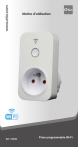
Lien public mis à jour
Le lien public vers votre chat a été mis à jour.
Caractéristiques clés
- Allumer/éteindre à distance via smartphone ou tablette
- Programmation horaire personnalisable
- Mode simulation de présence
- Fonction marche/arrêt différé
- Compatibilité avec l'application e Smart Home
- Fonction IFTTT pour scénarios personnalisés (avec station de surveillance de l'air Otio)
Questions fréquemment posées
Scannez le QR code présent dans la notice ou téléchargez l'application e Smart Home depuis l'App Store ou Google Play.
Branchez la prise, activez le Wi-Fi sur votre routeur et smartphone, lancez l'application e Smart Home et suivez les instructions d'appairage.
Dans l'application, accédez à la configuration de la minuterie, cliquez sur "Ajouter" et choisissez le type de minuterie souhaité (compte à rebours, programmée, cyclique). Suivez les instructions pour chaque type.
Accédez à la section "Minuterie" dans l'application. Sur iOS, effectuez un déplacement vers la gauche. Sur Android, maintenez le doigt sur le bandeau pendant 2 secondes et sélectionnez la minuterie à supprimer.